笔记本电脑的无线网络图标不见了
更新时间:2024-02-28 17:08:19作者:xiaoliu
近期有不少Win10用户遇到了笔记本电脑无线网络图标不见的问题,这给用户的日常使用带来了诸多不便,当无线网络图标消失时,用户无法方便地连接到无线网络,甚至无法查看网络状态。当Win10无线网络图标不见了,究竟该如何恢复呢?接下来我们将分享一些解决方法,帮助大家解决这一困扰。
方法如下:
1.打开电脑,进入到系统桌面,在桌面左下角点击开始按钮。
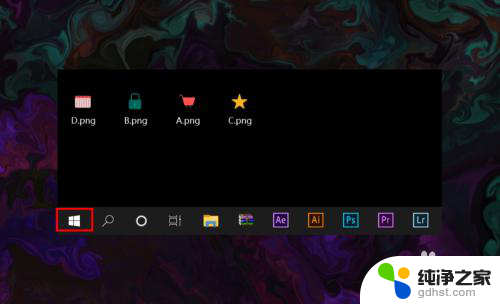
2.打开开始菜单之后,在开始菜单选项中找到并点击设置按钮。
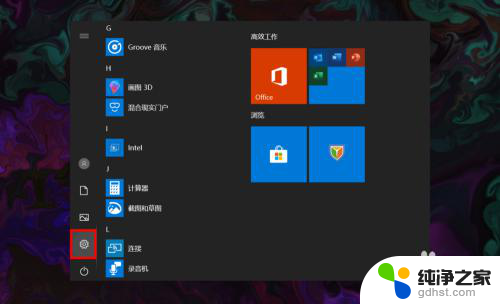
3.点击后会进入Windows设置窗口,在该窗口找到并点击个性化选项。
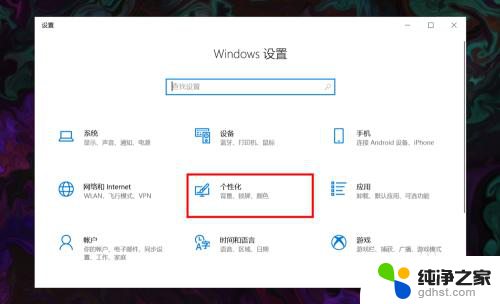
4.进入个性化窗口后,在左侧菜单栏选择并点击任务栏选项打开任务栏设置。
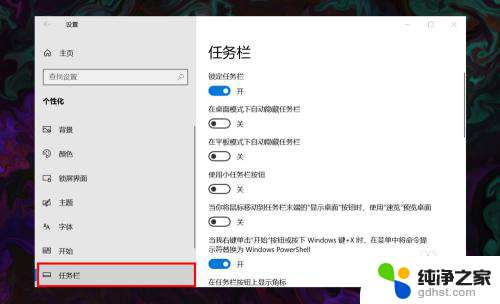
5.在右侧任务栏设置下方找到并点击选择哪些图标显示在任务栏上选项。
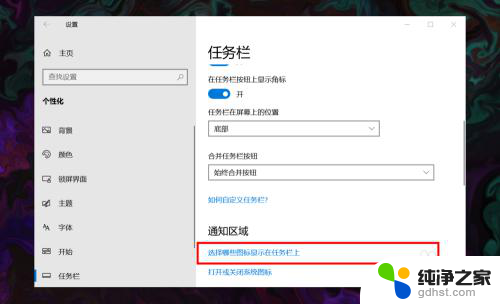
6.进入后,在所展示的图标中找到网络图标,并将其状态设置为开即可。
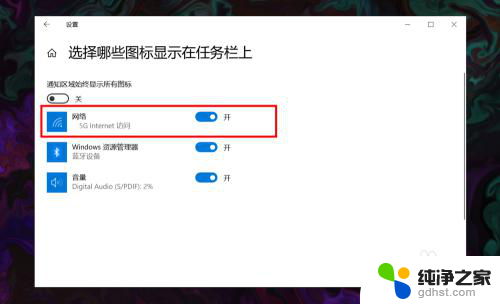
以上就是笔记本电脑的无线网络图标不见了的全部内容,如果遇到这种情况,可以按照以上步骤解决,非常简单快速。
- 上一篇: win10任务栏透明居中
- 下一篇: win10任务栏不见了怎么恢复
笔记本电脑的无线网络图标不见了相关教程
-
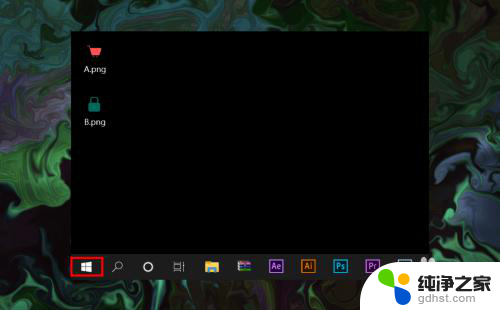 windows10右下角的网络图标不见了
windows10右下角的网络图标不见了2023-11-11
-
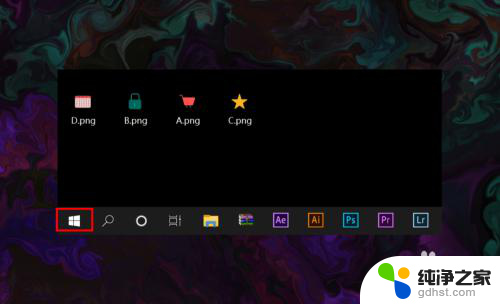 电脑无线wifi图标不见了
电脑无线wifi图标不见了2024-01-12
-
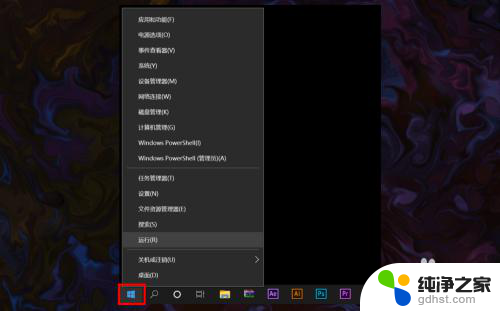 笔记本电脑显示不了可用网络
笔记本电脑显示不了可用网络2024-03-22
-
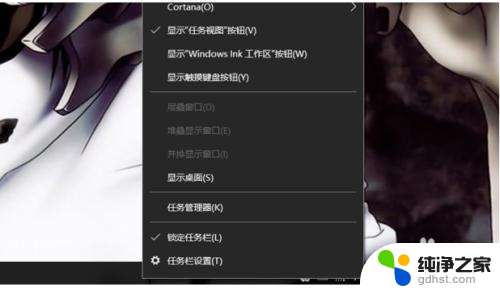 笔记本右下角的图标不见了怎么办
笔记本右下角的图标不见了怎么办2024-03-19
win10系统教程推荐
- 1 电脑如何设置截屏快捷键
- 2 电脑找不到输出声音设备
- 3 windows10软件图标怎么改
- 4 小米电视怎么连电脑
- 5 锁屏桌面时钟怎么设置
- 6 打开任务管理器鼠标不受控制
- 7 文件夹如何设置双击打开
- 8 桌面文件迁移至d盘
- 9 笔记本电脑能连接wlan吗
- 10 windows10鼠标失灵了怎么办